- अपनी फ़ाइलों को क्लाउड में ले जाने का एक मुख्य लाभ यह है कि आप उन्हें कहीं से भी एक्सेस कर सकते हैं।
- OneDrive एक ऐसा समाधान है, लेकिन कभी-कभी आप अपने iPad या iPhone के साथ समन्वयन समस्याओं का सामना कर सकते हैं। इसे हल करने का तरीका यहां बताया गया है।
- अधिक देखें क्लाउड-आधारित संग्रहण समाधान अपनी सभी डिजिटल संपत्तियों को समायोजित करने के लिए।
- हमारे का पता लगाने के लिए स्वतंत्र महसूस करें वनड्राइव गाइड अधिक समस्या निवारण युक्तियों और युक्तियों के लिए।

यह सॉफ़्टवेयर आपके ड्राइवरों को चालू रखेगा, इस प्रकार आपको सामान्य कंप्यूटर त्रुटियों और हार्डवेयर विफलता से सुरक्षित रखेगा। 3 आसान चरणों में अब अपने सभी ड्राइवरों की जाँच करें:
- ड्राइवर फिक्स डाउनलोड करें (सत्यापित डाउनलोड फ़ाइल)।
- क्लिक स्कैन शुरू करें सभी समस्याग्रस्त ड्राइवरों को खोजने के लिए।
- क्लिक ड्राइवर अपडेट करें नए संस्करण प्राप्त करने और सिस्टम की खराबी से बचने के लिए।
- DriverFix द्वारा डाउनलोड किया गया है 0 इस महीने पाठकों।
पिछले वर्षों में, ऐप्पल ने मोबाइल उपकरणों के लिए अपने आईओएस ऑपरेटिंग सिस्टम में विभिन्न उत्पादकता बदलाव जोड़े हैं।
इन ट्वीक्स में फ़ाइलें हैं, जो एक मूल फ़ाइल सिस्टम है जो उपयोगकर्ताओं को तृतीय-पक्ष टूल का उपयोग किए बिना दस्तावेज़ों और छवियों के साथ बातचीत करने की अनुमति देता है। इसका मतलब यह भी है कि एक अभियान फाइल एप के जरिए पहुंचा जा सकता है।
इन परिवर्तनों के जारी रहने से, यह संभव है कि आप पाएंगे OneDrive फ़ाइलें सिंक नहीं हो रही हैं ipad या आईफोन। तो इसे हल करने के लिए, हमने कुछ समाधानों की रूपरेखा तैयार की है जिन्हें आप नीचे आज़मा सकते हैं।
ध्यान दें: सभी OneDrive समस्याओं के लिए, सुनिश्चित करें कि आप इंटरनेट से कनेक्ट हैं क्योंकि कुछ ऐप्स और सुविधाएं केवल वाई-फ़ाई के साथ काम करती हैं।
यदि OneDrive फ़ाइलें iPad पर समन्वयित नहीं हो रही हैं, तो मैं क्या कर सकता हूँ?
- Sync.com का उपयोग करें
- अपना आईओएस डिवाइस अपडेट करें
- कैमरा रोल के मुद्दों की जाँच करें
- OneDrive को पुनः स्थापित करें
- किसी भी प्रतिबंधित वर्ण या फ़ाइल नामों की जाँच करें
- सुनिश्चित करें कि आपके पास पर्याप्त संग्रहण स्थान है
- फ़ाइल नाम और पथ की जाँच करें
- जाँचें कि फ़ाइल कहाँ स्थित है
- जब आपको iPad या iPhone पर OneDrive फ़ाइलें दिखाई नहीं दे रही हों, तो अन्य कार्य:
- अन्य OneDrive फ़ोल्डरों के लिए अपने पीसी की जाँच करें

यदि OneDrive IPad या iPhone पर सिंक करने में विफल रहता है, तो यह समय है कि आप एक विशेष समाधान पर स्विच करें और Sync.com आला में सबसे अच्छा है।
आईओएस से एंड्रॉइड तक मोबाइल ऑपरेटिंग सिस्टम के साथ सहज रूप से सम्मिश्रण करते हुए, सिंक आपको अपने सभी उपकरणों पर अपनी फाइलों को सिंक, स्टोर, बैक-अप और आसानी से एक्सेस और पूर्वावलोकन करने की अनुमति देता है।
अद्भुत गति के साथ, आप अपनी फ़ाइलों को आसानी से अपलोड करने और बाद में किसी भी स्थान से उन तक पहुंचने में सक्षम होंगे ऐप आपके सभी डिजिटल को सुरक्षित रूप से समायोजित करने के लिए पर्याप्त स्थान से अधिक के साथ क्लाउड-आधारित स्टोरेज प्लेटफॉर्म प्रदान करता है संपत्ति।
सुरक्षा के बारे में बोलते हुए, आपको यह जानकर प्रसन्नता होगी कि आपका गोपनीय डेटा एंड-टू-एंड एन्क्रिप्शन के माध्यम से सुरक्षित है क्योंकि सिंक आपकी गोपनीयता के लिए अत्यधिक चिंता का विषय है।
इसके अलावा, यह ऑल-इन-वन समाधान आपकी फ़ाइलों को सिंक में रखने के अलावा और भी बहुत कुछ करेगा, यह भी लाता है आपको और आपके कीमती डेटा को नुकसान, रीयल-टाइम बैक-अप औरup से बचाने के लिए शक्तिशाली पुनर्प्राप्ति सुविधाएं अधिक।
आइए जल्दी से देखें इसके प्रमुख विशेषताऐं:
- सभी प्लेटफार्मों और उपकरणों पर फ़ाइलें सिंक करें
- 2 से 4 TB तक का उदार भंडारण स्थान
- आपके गोपनीय डेटा के लिए गोपनीयता सुरक्षा और एंड-टू-एंड एन्क्रिप्शन
- रीयल-टाइम बैकअप और सिंक
- अतिरिक्त साझाकरण और सहयोग उपकरण
- फ़ाइल इतिहास और पुनर्प्राप्ति सुविधाएँ
- उन्नत नियंत्रण (साझा करें, डाउनलोड करें, रिमोट डिवाइस लॉकआउट, 2FA, पासवर्ड सुरक्षा और बारीक अनुमतियां
- दस्तावेज़ पूर्वावलोकन उपलब्ध

Sync.com
इस शक्तिशाली गोपनीयता-उन्मुख क्लाउड-आधारित समाधान के साथ अपनी सभी फ़ाइलों को आसानी से सिंक, बैकअप, स्टोर और साझा करें!
बेवसाइट देखना
2. अपना आईओएस डिवाइस अपडेट करें
यदि आपके पर OneDrive फ़ाइलें नहीं दिख रही हैं आईपैड या आईफोन, आप अपने डिवाइस पर आईओएस अपडेट करके शुरू कर सकते हैं, और यह सुनिश्चित कर सकते हैं कि आपने ऐप में कोई भी उपलब्ध अपडेट इंस्टॉल किया है।
इन्हें स्वचालित रूप से डाउनलोड और इंस्टॉल किया जा सकता है। यदि आप उपलब्ध अपडेट देखना चाहते हैं जो डाउनलोड नहीं हुए हैं, तो निम्न कार्य करें:
- खुला हुआ ऐप स्टोर
- नल टोटी अपडेट
- अगर अपडेट उपलब्ध हैं, तो टैप करें सभी अद्यतन करें (यदि पूछा जाए तो अपना ऐप्पल आईडी पासवर्ड दर्ज करें)
यदि ऐप में अभी भी समस्याएं हैं, तो इसे हटा दें और इसे फिर से अपने आईपैड/आईफोन पर डाउनलोड करें।
अपने आईओएस डिवाइस को कैसे अपडेट करें
आप अपने iPad/iPhone को वायरलेस तरीके से या मैन्युअल रूप से iTunes का उपयोग करके अपडेट कर सकते हैं। इसे वायरलेस तरीके से करने के लिए:
- अपने डिवाइस का बैकअप बनाएं और वाईफाई से कनेक्ट करें
- अगर आपको यह कहते हुए एक संदेश मिलता है एक अपडेट उपलब्ध है नल टोटी अब स्थापित करें
- नल टोटी सेटिंग्स> सामान्य> सॉफ्टवेयर अपडेट
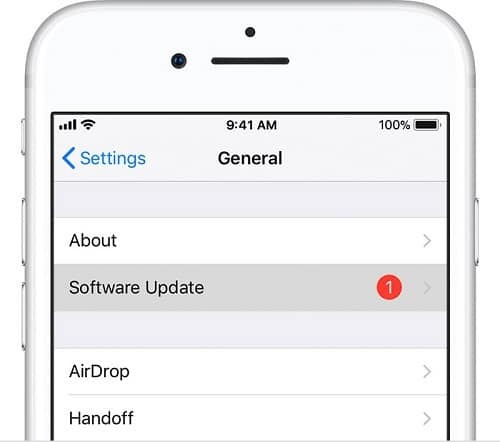
- नल टोटी डाउनलोड करो और इंस्टॉल करो
- फिर टैप करें जारी रखें या रद्द करें यदि आपको एक संकेत मिलता है जो आपसे अस्थायी रूप से ऐप्स हटाने के लिए कहता है क्योंकि iOS को अपडेट के लिए अधिक स्थान की आवश्यकता है। iOS बाद में हटाए गए ऐप्स को फिर से इंस्टॉल करेगा
- अंत में, अभी अपडेट करने के लिए इंस्टॉल पर टैप करें। आप बाद में भी टैप कर सकते हैं और आज रात इंस्टॉल करना चुन सकते हैं या मुझे बाद में याद दिला सकते हैं, जो डिवाइस स्वचालित रूप से करेगा
- अपना पासकोड प्रविष्ट करें
ध्यान दें: यदि आपको अपडेट के लिए स्थान चाहिए, तो आप iTunes के माध्यम से अपडेट कर सकते हैं या अपने डिवाइस से सामग्री को मैन्युअल रूप से हटा सकते हैं।
ITunes का उपयोग करके अपने iOS डिवाइस को अपडेट करने के लिए, यह करें:
- अपडेट से पहले अपने कंप्यूटर को वाईफाई या ईथरनेट नेटवर्क से कनेक्ट करें
- आईट्यून्स का नवीनतम संस्करण स्थापित करें Install
- अपने डिवाइस (iPad/iPhone) को कंप्यूटर से कनेक्ट करें
- आईट्यून खोलें और अपने डिवाइस का चयन करें
- क्लिक सारांश
- तब दबायें अपडेट के लिये जांचें
- चुनते हैं डाउनलोड करें और अपडेट करें
- पूछे जाने पर अपना पासकोड दर्ज करें
Windows 10 पर OneDrive पहुँच समस्याओं का सामना करना पड़ रहा है? यहां समस्या से जल्दी और आसानी से निपटने का तरीका बताया गया है।
3. कैमरा रोल के मुद्दों की जाँच करें
कभी-कभी आप पाते हैं कि OneDrive फ़ाइलें iPad या iPhone पर दिखाई नहीं दे रही हैं और ये संभवतः छवि से संबंधित हो सकती हैं फ़ाइलें, इसलिए आपको यह जांचना होगा कि आपका स्वचालित कैमरा अपलोड काम कर रहा है या नहीं, या यदि केवल कुछ चित्र हैं अपलोड किया गया। यह करने के लिए:
- जांचें कि आपका वाईफाई जुड़ा हुआ है, या मीटर्ड कनेक्शन पर कैमरा अपलोड के लिए अपनी वनड्राइव मोबाइल सेटिंग्स की जांच करें (बंद नहीं)
- OneDrive ऐप सेटिंग में कैमरा अपलोड अक्षम करें
- OneDrive वेबसाइट पर जाएँ और अपने कैमरा रोल फ़ोल्डर का नाम बदलें
- अपने iPad/iPhone से क्लाउड पर सभी कैमरा रोल फ़ोटो का पुन: अपलोड प्रारंभ करने के लिए कैमरा अपलोड सक्षम करें।
4. OneDrive को पुनः स्थापित करें
यदि आप पाते हैं कि OneDrive फ़ाइलें iPad या iPhone पर दिखाई नहीं दे रही हैं, तो हो सकता है कि समन्वयन कार्य नहीं कर रहा हो, जिससे OneDrive लॉन्च नहीं हो रहा हो या क्रैश हो गया हो। इस स्थिति में, OneDrive को पुनः स्थापित करें। यह करने के लिए:
- OneDrive ऐप आइकन को नीचे दबाएं और इसे अनइंस्टॉल करने के लिए X पर टैप करें और विलोपन की पुष्टि स्वीकार करें
- Apple लोगो देखने तक लगभग 10 सेकंड के लिए सॉफ्ट रीसेट करने के लिए स्लीप/वेक और होम बटन को दबाकर रखें
- ऐप स्टोर से वनड्राइव ऐप को फिर से इंस्टॉल करें
- अपने डिवाइस पर इसे सक्षम करके ऐप को अपडेट करें: सेटिंग्स> सामान्य> बैकग्राउंड ऐप रिफ्रेश.
5. किसी भी प्रतिबंधित वर्ण या फ़ाइल नामों की जाँच करें
जब किसी फ़ाइल नाम में ऐसे वर्ण हों जिनकी अनुमति नहीं है जैसे / \ < >: * ”? |, या स्पेस, या अवधि के साथ शुरू या समाप्त होता है, तो आपको iPad या iPhone पर OneDrive फ़ाइलें दिखाई नहीं दे सकती हैं।
इसी तरह, ऐसे नाम हैं जिनकी फ़ाइलों या फ़ोल्डरों के लिए अनुमति नहीं है जैसे AUX, PRN, NUL, CON, COM0, COM1, COM2, COM3, COM4, COM5, COM6, COM7, COM8, COM9, LPT0, LPT1, LPT2, LPT3, LPT4, LPT5, LPT6, LPT7, LPT8, और एलपीटी9.
यदि आपकी फ़ाइलों या फ़ोल्डरों में ऐसे प्रतिबंधित वर्ण या फ़ाइल नाम हैं, तो आप उन्हें फिर से सही लोगों के साथ सहेज सकते हैं और देख सकते हैं कि क्या यह समस्या का समाधान करता है।
यदि OneDrive लगातार समन्वयित हो रहा है, तो आपको इसे समाप्त करने की आवश्यकता है। कैसे देखें के लिए इस अद्भुत मार्गदर्शिका को देखें!
6. सुनिश्चित करें कि आपके पास पर्याप्त संग्रहण स्थान है
यदि आपके पास नहीं है तो कभी-कभी OneDrive फ़ाइलें iPad या iPhone पर नहीं दिखाई देंगी पर्याप्त भंडारण स्थान उपलब्ध. यदि फ़ाइलें फ़िट नहीं होती हैं, तो वे अपलोड नहीं होंगी, इसलिए अपने संग्रहण की जाँच करें और फिर से प्रयास करें।
7. फ़ाइल नाम और पथ की जाँच करें
जब फ़ाइल का नाम या पथ या दोनों बहुत लंबे होते हैं, तब OneDrive फ़ाइल को iPad या iPhone पर नहीं दिखाएगा।
फ़ाइल नाम और पथ में 442 से कम वर्ण होने चाहिए, इसलिए अपनी फ़ाइल का नाम या OneDrive में सबफ़ोल्डर का नाम छोटा करें, या शीर्ष-स्तरीय फ़ोल्डर के करीब एक सबफ़ोल्डर का चयन करें।
फ़ाइल को फिर से अपलोड करने का प्रयास करें और देखें कि क्या यह आपके iOS डिवाइस पर प्रदर्शित होती है।
8. जाँचें कि फ़ाइल कहाँ स्थित है
यदि iPad या iPhone पर OneDrive प्रदर्शित नहीं हो रहा है, तो फ़ाइल को अपलोड करने से पहले उसका नाम बदल दिया गया, स्थानांतरित कर दिया गया या हटा दिया गया।
खोज का उपयोग करके फ़ाइल ढूंढें, और उसे फिर से अपलोड करने का प्रयास करें। यह तब हो सकता है जब आपने स्वचालित अपलोडिंग के बाद फ़ाइल को अपने पीसी पर स्थानांतरित कर दिया हो।
यदि फ़ाइल किसी अन्य ऐप में खुली है, तो परिवर्तन सहेजें, ऐप बंद करें, फिर उसे फिर से अपलोड करने का प्रयास करें।
OneDrive समन्वयित नहीं हो रहा है एंड्रॉइड पर? इन सरल चरणों के साथ उन फ़ाइलों को कुछ ही समय में सिंक में प्राप्त करें!
9. जब आपको iPad या iPhone पर OneDrive फ़ाइलें दिखाई नहीं दे रही हों, तो अन्य कार्य:
- खोज का चयन करके और अपने इच्छित वाक्यांश को टाइप करके फ़ाइलों को खोजने का प्रयास करें।
- यदि व्यवसाय के लिए OneDrive का उपयोग कर रहे हैं, तो हो सकता है कि आपने व्यक्तिगत खाते के बजाय गलती से फ़ाइलों को अपने व्यवसाय खाते में सहेज लिया हो।
- सुनिश्चित करें कि सिंक पूरा हो गया है। कभी-कभी फ़ाइलें नहीं दिखाई देती हैं क्योंकि वे अभी तक समन्वयित नहीं हुई हैं। यदि आपने Office 2016 में फ़ाइलें सहेजी हैं, तो उन्हें पहले अपलोड किया जाता है और फिर आपके कंप्यूटर के साथ समन्वयित किया जाता है
- जांचें कि आपने सही Microsoft खाते से साइन इन किया है जिसका उपयोग आप OneDrive के लिए करते हैं। OneDrive वेबसाइट पर जाएं, अपना नाम टैप करें और फिर आप जिस खाते का उपयोग कर रहे हैं उसे देखने के लिए प्रोफ़ाइल संपादित करें पर टैप करें
- संशोधित तिथि या बनाई गई तिथि के अनुसार आपकी फ़ाइलों को कैसे क्रमित किया जाता है, इसे बदलें। ऐसा करने के लिए, वनड्राइव वेबसाइट पर जाएं, ऊपरी दाएं कोने में सॉर्ट करें पर क्लिक करें
- उस डिवाइस की जाँच करें जिसका उपयोग आपने OneDrive पर फ़ाइल अपलोड करने के लिए किया था क्योंकि अपलोड होने से पहले यह वाईफाई कनेक्शन खो सकता था
- iCloud के लिए अनुकूलित फ़ोटो वाले iOS डिवाइस पर, छवियों को डिवाइस पर संग्रहीत नहीं किया जाता है और उन्हें OneDrive पर अपलोड नहीं किया जा सकता है। पर टैप करके अपने iOS डिवाइस पर iCloud ऑप्टिमाइजेशन को अक्षम करें सेटिंग्स> आईक्लाउड> तस्वीरें और अनचेक करें भंडारण का अनुकूलन करें
- यदि साझा किए गए आइटम अब दिखाई नहीं देते हैं, तो आइटम के स्वामी की जांच करें, क्योंकि ये फ़ाइलें आपकी साझा सूची से हटा दी जाएंगी। इसलिए स्वामी से उन्हें फिर से आपके साथ साझा करने के लिए कहें
- लापता वस्तुओं के लिए हाल की सूची देखें। OneDrive मोबाइल ऐप पर जाएं, बाएँ फलक में हाल ही में टैप करें
10. अन्य OneDrive फ़ोल्डरों के लिए अपने पीसी की जाँच करें
- प्रारंभ पर राइट-क्लिक करें और चुनें Daud।
- प्रकार %उपयोगकर्ता प्रोफ़ाइल% जो एक फाइल एक्सप्लोरर विंडो खोलता है जिसमें आपका नाम होता है
- नाम के एक अतिरिक्त फ़ोल्डर की तलाश करें एक अभियान या स्काई ड्राइव जिसके पास एक पुराना है निर्माण की तिथि या तिथि संशोधित
- इसमें लापता फाइलों और फ़ोल्डरों को खोजें। इसका अंत भी हो सकता है ।पुराना
- यदि आप उन्हें ढूंढते हैं, तो उन्हें कॉपी और पेस्ट करें जिन्हें आप हाल ही के OneDrive फ़ोल्डर में रखना चाहते हैं
क्या आप अपने iPad या iPhone पर अपनी OneDrive फ़ाइलों को पुनर्स्थापित करने में सक्षम थे? नीचे टिप्पणी अनुभाग में हमें बताएं।
लगातार पूछे जाने वाले प्रश्न
ऐप स्टोर खोलें, अपडेट पर टैप करें और सभी उपलब्ध अपडेट इंस्टॉल करें। वैकल्पिक रूप से, आप इसे iTunes के माध्यम से कर सकते हैं। यदि iTunes कनेक्ट नहीं हो सकता है, तो इस चरण-दर-चरण मार्गदर्शिका पर एक नज़र डालें.
हो सकता है कि OneDrive को एक सिंक समस्या का सामना करना पड़ रहा हो। सौभाग्य से, हमारे पास वे सभी समाधान हैं जिनकी आपको कभी भी आवश्यकता होगी किसी भी OneDrive सिंक्रनाइज़ेशन समस्या को हल करें.
टास्कबार अधिसूचना क्षेत्र में सिंक लिंक दबाएं। करने के लिए और अधिक उपयोगी युक्तियों का अन्वेषण करें OneDrive सिंक प्रक्रिया को कुछ ही समय में फिर से काम करने के लिए प्राप्त करें.
